Windows10でiaStorA.sysBSODエラーを修正する7つの方法
その他 / / December 28, 2021
ブルースクリーンオブデスエラーは、長い間Windows10ユーザーを悩ませてきました。 残念ながら、彼らもすぐには止まらないようです。 これらは、ソフトウェアのクラッシュまたはハードウェアの障害が原因で発生した致命的なシステムエラーを示しています。 最近、ユーザーは以下のエラーメッセージが表示される2種類のBSODに遭遇しています。 DRIVER_IRQL_NOT_LESS_OR_EQUAL(iaStorA.sys) また SYSTEM_SERVICE_EXCEPTION(iaStorA.sys). これらのエラーは両方とも、SATAディスクを搭載したデバイスのパフォーマンスと信頼性を向上させるのに役立つIntel Rapid Storage Technology(IRST)に関連するドライバーファイルを示しています。 Windows10のブルースクリーンiaStorA.sysBSODエラーコードを修正する方法を説明する役立つガイドを提供します。
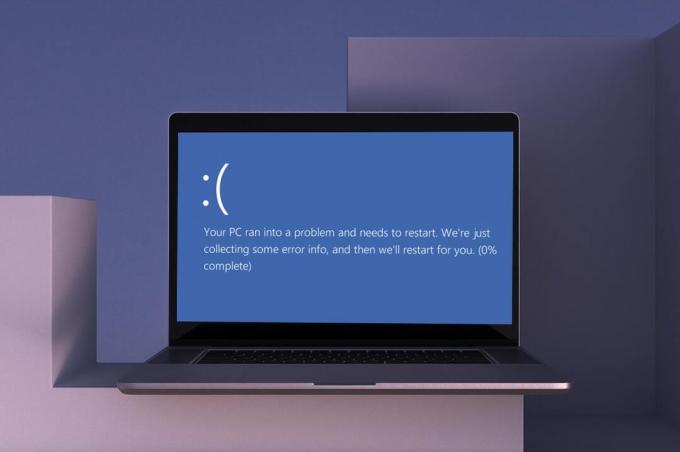
コンテンツ
- Windows10でiaStorA.sysBSODエラーを修正する方法
- 方法1:すべてのバックグラウンドサービスを閉じてWindowsを更新します。
- 方法2:IRSTドライバーを更新する
- 方法3:IRSTドライバーを再インストールする
- 方法4:古いWindowsフォルダーを削除する
- 方法5:競合するサードパーティアプリを削除する
- 方法6:Windows 10PCを復元する
- 方法7:WindowsPCをリセットします。
Windows10でiaStorA.sysBSODエラーを修正する方法
このWindows10ブルースクリーンエラーコードは通常、次の理由で発生します。
- IRSTドライバーの問題
- バックグラウンドで実行されている不要なプロセス
- 競合するサードパーティアプリ
- 破損したWindowsOSファイル
方法1:すべてのバックグラウンドサービスを閉じてWindowsを更新する
不必要に実行されているバックグラウンドサービスもこの問題を引き起こす可能性があります。 所定の手順に従って、それらを無効にします。
1. 打つ Windows + Rキー 同時に起動する 走る ダイアログボックス。
2. タイプ msconfig をクリックします わかった 打ち上げへ システム構成 窓。
![msconfigと入力し、[OK]をクリックしてシステム構成を起動します。 Windows10でiaStorA.sysBSODエラーを修正する7つの方法](/f/4b719c14302997cef490a62de52d6058.png)
3. に移動します サービス タブをクリックし、タイトルのチェックボックスをオンにします すべてのMicrosoftサービスを非表示にする
![[サービス]タブに移動し、[すべてのMicrosoftサービスを非表示にする]チェックボックスをオンにします](/f/161af0a4a0faf0d7475a0f5a60bbb13e.png)
4. 次に、をクリックします すべて無効にします ボタンをクリックしてから、をクリックします 適用> OK 変更を保存します。
![次に、[すべて無効にする]ボタンを押し、[OK]をクリックして変更を保存します。 Windows10でiaStorA.sysBSODエラーを修正する7つの方法](/f/64a4008195813d8207bb7af148bf66ce.png)
5. 次に、を押します Windowsキー とタイプ WindowsUpdate設定、次にクリックします 開ける.
![Windows Update設定を検索し、[開く]をクリックします](/f/d57d2bc1dc5ec25a76c0c74c1623dd43.png)
6. クリック アップデートを確認する ボタン。
![[更新の確認]オプションをクリックします。 Windows10でiaStorA.sysBSODエラーを修正する7つの方法](/f/c22a74f36cf1386f288c0ce9cb7badee.png)
7A。 クリック 今すぐインストール 利用可能なアップデートをダウンロードします。 次に、PCを再起動します。

7B。 利用可能なアップデートがない場合は、次のように表示されます あなたは最新です メッセージ。

また読む:Windows11でオプションの更新プログラムをダウンロードしてインストールする方法
方法2:IRSTドライバーを更新する
Windowsオペレーティングシステムが正しいドライバファイルを見つけることができない場合、BSODiaStorA.sysエラーが発生します。 この場合、以下で説明するように、公式の製造元サイトから必要なファイルをダウンロードして、ドライバーを更新します。
1. 開ける Intel IRSTWebページ Webブラウザで。
2. ここで、 最新バージョン ドロップダウンリストから。

3. 次に、リストの最初のドライバーアイテムを選択し、 ダウンロード 表示するボタン setuprst.exe
![リストの最初のドライバ項目を選択し、setuprst.exeを表示する[ダウンロード]ボタンをクリックします](/f/1099c0c19b7d55740f144058ac085a87.png)
4. クリック 使用許諾契約の条項に同意します ボタンをクリックして、ダウンロードプロセスを開始します。
![[使用許諾契約書に同意します]ボタンをクリックして、ダウンロードプロセスを開始します。 Windows10でiaStorA.sysBSODエラーを修正する7つの方法](/f/39e49dbb751836d262cc9a7906fd1359.png)
5. ダウンロードが完了したら、をクリックします setuprst.exe インストールウィザードを起動するファイル。
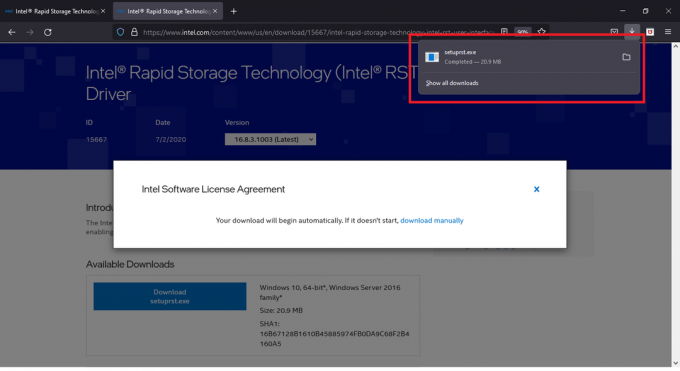
6. クリック 次 そして、 画面上の指示 IRSTドライバーの最新セットのインストールを完了します。
7. ついに、 PCを再起動します.
また読む:ウィンドウ10ラップトップの白い画面を修正する方法
方法3:IRSTドライバーを再インストールする
最新バージョンのIRSTドライバーをインストールする前に、既存のドライバーを削除して、2つの異なるバージョン間で発生する可能性のある競合を回避することが重要です。 現在のドライバーはおそらく破損しているため、コンピューターでBSODエラーが発生します。 これは、次のようなさまざまな要因が原因で発生する可能性があります。
- マルウェアとウイルスの存在
- 最近のWindowsUpdateの不適切なインストール
- 最新のWindowsビルドのバグなど。
したがって、PCにIRSTドライバーを再インストールするには、次の手順に従ってiaStorA.sysBSODエラーを修正します。
1. 押す Windows + Qキー 一緒に入力して デバイスマネージャ. 次に、をクリックします 開ける.

2. ダブルクリック IDE ATA / ATAPIコントローラー 図のように、リストを展開します。
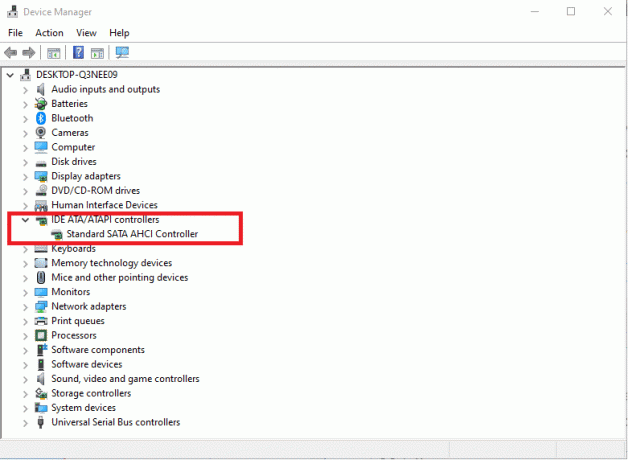
3. 右クリック デバイスドライバ (例えば。 標準のSATAAHCIコントローラー)を選択します デバイスをアンインストールします 以下に示すように、コンテキストメニューから。
![デバイスを右クリックし、メニューから[デバイスのアンインストール]を選択します](/f/116587f94ad937ef39fe66881343e344.png)
4. チェックを外します このデバイスのドライバソフトウェアを削除します オプションをクリックしてクリックします アンインストール ボタン。
5. 下にリストされている複数のデバイスがある場合 IDE ATA / ATAPIコントローラー カテゴリ、すべてに対して同じことを繰り返します。
6. ついに、 再起動Windows 10PC。
7. に移動 デバイスマネージャ をクリックします ハードウェアの変更をスキャンする 以下に示すように、アイコン。
ノート: Windowsは次回の起動時にドライバーを自動的に検索してインストールするため、インターネット接続が正しく機能していることを確認してください。
![上部にある[ハードウェアの変更をスキャン]ボタンをクリックして更新し、PCを再起動します。](/f/acb4b9ea34343314e2b757054826f5ff.png)
方法4:古いWindowsフォルダーを削除する
Windowsを更新すると、以前のオペレーティングシステムのファイルを含むフォルダーが自動的に作成されます。 したがって、これらのファイルにバグがある場合は、BSOD iastora.sys Windows10エラーが発生します。 所定の手順に従って、古いOSファイルを削除します。
1. を押します Windowsキー、 タイプ コマンド・プロンプト をクリックします 管理者として実行.
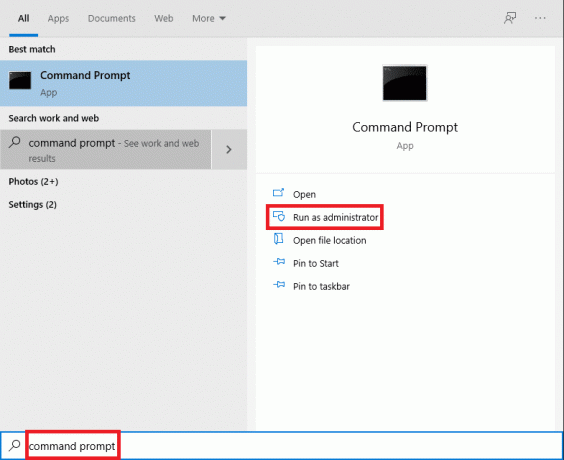
2. 以下を実行します コマンド windows.oldフォルダーを削除して 入力 それぞれの後:
attrib -r -a -s -h C:Windows.old / S / DRD / S / Q%SystemDrive%windows.old
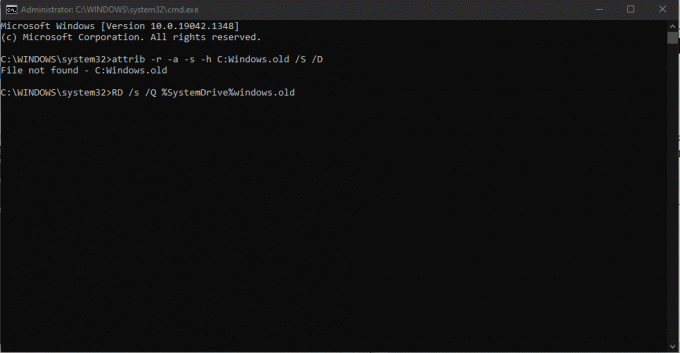
3. フォルダを削除した後、 PCを再起動します そしてさらに試みる。
また読む:Windows10でWinセットアップファイルを削除する方法
方法5:競合するサードパーティアプリを削除する
最近インストールされたサードパーティのアプリによって、このiaStorA.sys Windows10ブルースクリーンエラーコードが発生する場合があります。 したがって、まず、ガイドに従ってセーフモードで起動します。 Windows10でセーフモードで起動する方法. 次に、指定された手順に従います。
1. 押す Windows + Iキー 一緒に立ち上げる 設定.
2. 選ぶ アプリ 与えられたタイルから

3. 下 アプリと機能 右側のペインで、競合の原因を選択します サードパーティアプリケーション をクリックします アンインストール それを削除するボタン。
ノート: 私たちは示しました CCleaner 以下の例として。
![サードパーティのアプリケーションを選択し、[アンインストール]をクリックしてそれらを1つずつ削除します。 Windows10でiaStorA.sysBSODエラーを修正する7つの方法](/f/de968054f670fdb0643e78484f8ad739.png)
4. 問題のあるアプリをすべてアンインストールしたら、 PCを再起動します.
方法6:Windows 10PCを復元する
問題が解決しない場合は、Windows 10PCをs = issuesのない状態に復元してみてください。 以下で説明するように、バックアップイメージファイルを使用してシステムファイルを前のファイルに復元し、iaStorA.sysBSODエラーを修正します。
ノート: これは、以前に作成したことがある場合にのみ適用されます システムの復元ポイント.
1. 打つ Windows + Qキー 一緒に入力します システムの復元ポイント、を押して キーを入力してください.
![[スタート]メニューで[システムの復元ポイント]を検索し、[開く]をクリックして指定の結果を起動します。](/f/c4b376e21986ba6e4babcd4000a21496.png)
2. に移動します システム保護 タブをクリックし、 システムの復元… 示されているように、ボタン。
![[システム保護]ウィンドウに移動し、[システムの復元]ボタンをクリックします](/f/03d231aed6b52677e11cff7a56c4d585.png)
3. クリックしてください 次 >ボタン システムの復元 窓。
![表示された新しいウィンドウで[次へ]を押します。 Windows10でiaStorA.sysBSODエラーを修正する7つの方法](/f/e9e152520a48f56b1170b80d242b0409.png)
4. 復元ポイントを選択して、 影響を受けるプログラムをスキャンする Windowsシステムで破損したファイルを検出します。
![復元ポイントを選択し、[影響を受けるプログラムをスキャンして破損したファイルを検出する]をクリックし、[次へ]をクリックします。](/f/0adf41ff40fc38bda3b291e47c4e41c6.png)
5. 次に、をクリックします 次へ> ボタン。
6. 最後に、をクリックします 終了 復元します。
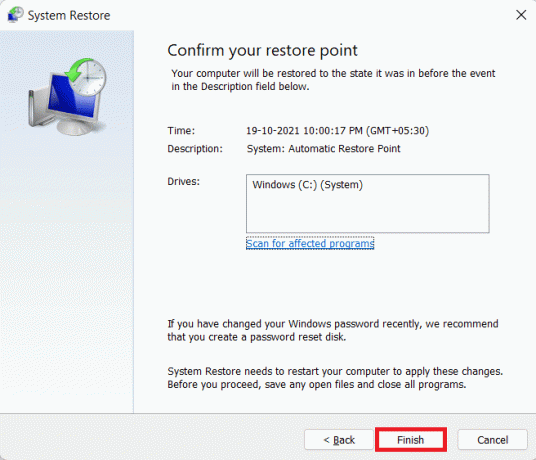
7. 復元後、 再起動あなたのPC.
また読む:Windows10の死の黄色い画面を修正
方法7:WindowsPCをリセットする
上記の修正により、iaStorA.sysBSODの問題が解消されているはずです。 そうでない場合、唯一の選択肢は、Windowsをリセットするか、完全にクリーンインストールを実行することです。 リセットすると、すべての設定、システムファイルとアプリケーション、ドライバーなどが復元されるため、ほとんどのWindowsの問題を解決できます。 デフォルトの状態に戻します。
ノート: 次のことをお勧めします すべてのデータをバックアップする ファイルをリセットすると、システムファイルとフォルダが削除されるためです。
1. 押す Windows + Iキー 同時に開く Windowsの設定.
2. 次に、をクリックします アップデートとセキュリティ タイル。
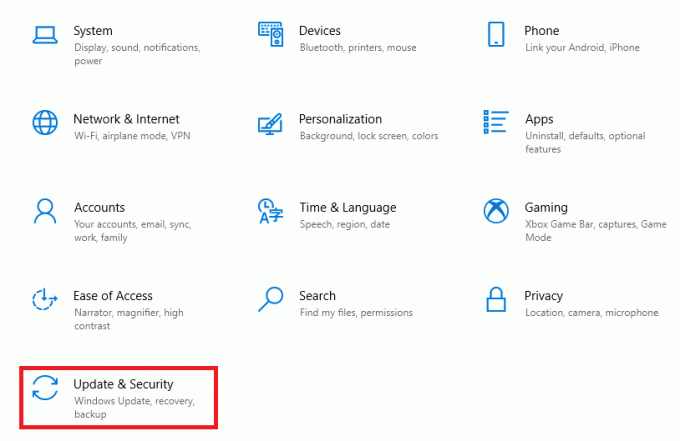
3. に移動します 回復 左ペインのメニュー。
4. 最後に、をクリックします 始めましょう 下のボタン このPCをリセットする セクション。
![次に、左側のペインから[リカバリ]オプションを選択し、右側のペインで[開始]をクリックします。](/f/d1e7e2248aa4047c5e5e091718ef2073.png)
5. 次の2つのオプションのいずれかを選択します。 私のファイルを保管してください また すべてを削除します、できれば前者。
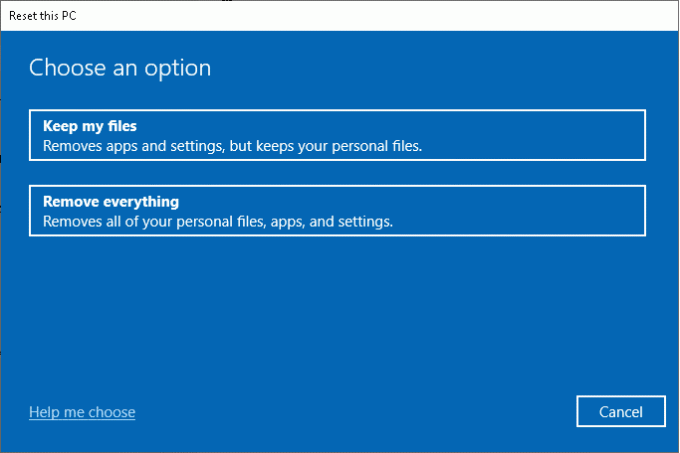
6. フォローする 画面上の指示 コンピュータをリセットし、上記のエラーを永続的に解決します。
に関する記事を読む Windows10のブルースクリーンエラーを修正する方法 そのような問題を修正するための他の一般的な解決策を読むため。
おすすめされた:
- Windows11でWiFiネットワーク名を非表示にする方法
- Windows10でハードドライブが表示されない問題を修正
- Windows11の更新エラー0x80888002を修正
- Windows10でラップトップカメラが検出されない問題を修正
この記事がWindows10のBSODエラーiaStorA.sysの修正に役立つことを願っています。 どの方法が最も効果的かをお知らせください。 また、この記事に関する質問や提案がある場合は、コメントセクションに自由にドロップしてください。



